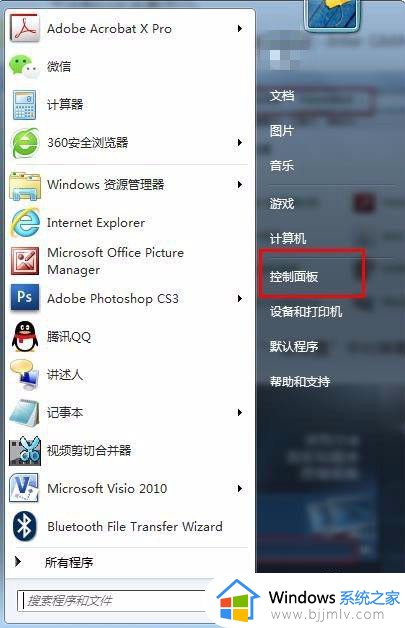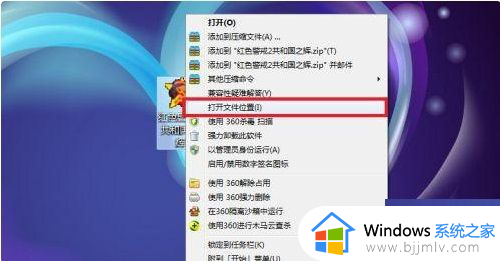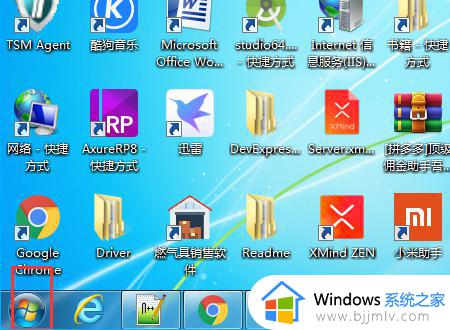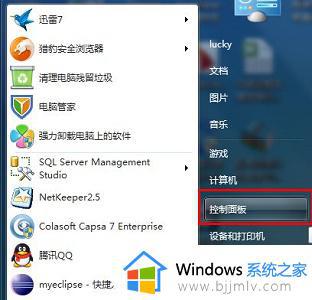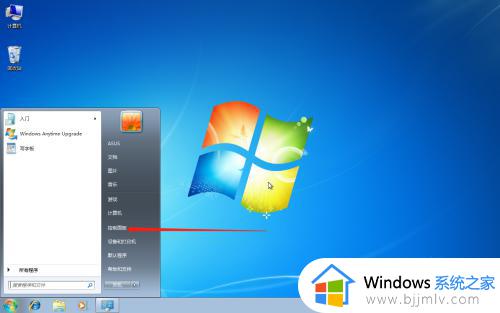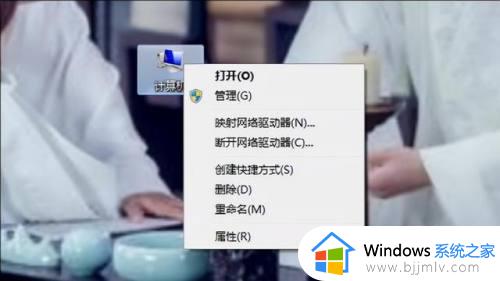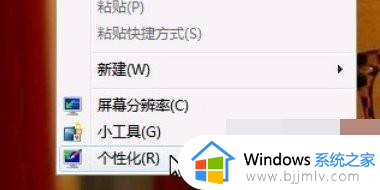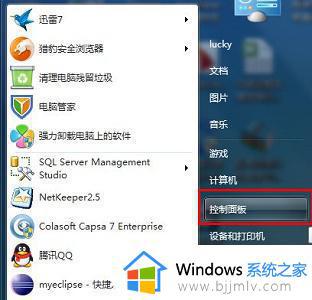win7系统怎么设置玩游戏不卡 win7系统设置玩游戏更流畅的方法
许多人在休闲的时候,都喜欢在电脑中玩一些好玩的游戏,然而玩的过程中可能会遇到卡顿等情况,影响了游戏体验,那么我们可以通过一些设置来让游戏不卡,很多win7系统用户不懂怎么设置玩游戏不卡,有想要知道的小伙伴们就跟着小编一起来看看win7系统设置玩游戏更流畅的方法吧。
方法如下:
1、点击开始,选择控制面板打开。
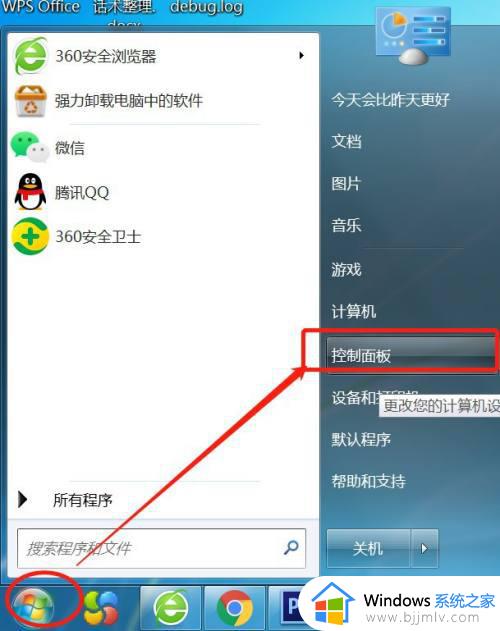
2、以使用NVIDIA显卡硬件为例,打开Windows控制面板窗口页面,点击“NVIDIA控制面板”菜单;
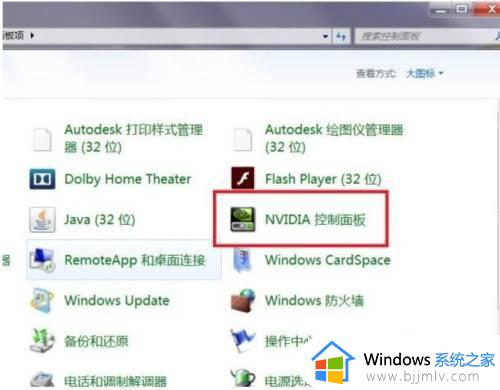
3、打开的页面中,点击页面左侧“管理3D设置”选项;
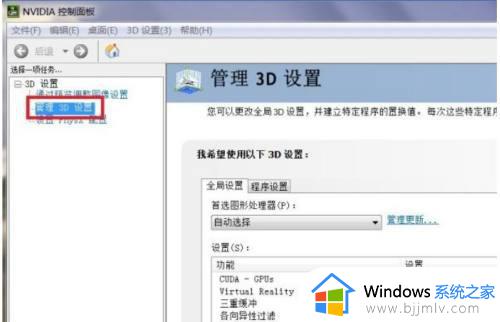
4、接下来,在打开的页面中,点击顶部“程序设置”选项卡,点击页面中的“添加”按钮;
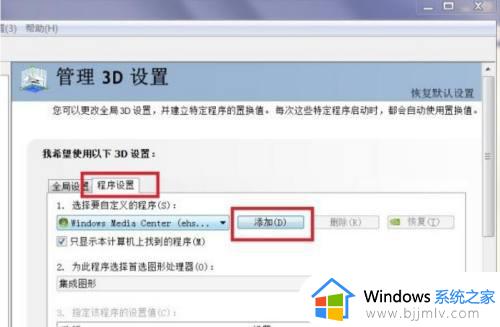
5、接下来,在打开的程序列表中。选择要设置的游戏软件主程序,点击底部“添加选定的程序”按钮;
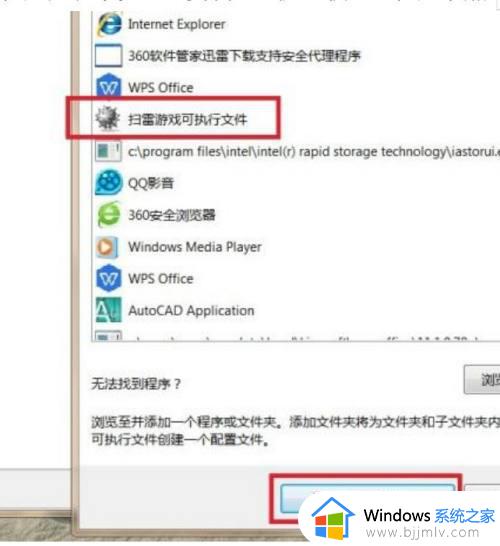
6、程序选定之后,点击页面中的下拉菜单,选择“高性能NVIDIA处理器”选项;
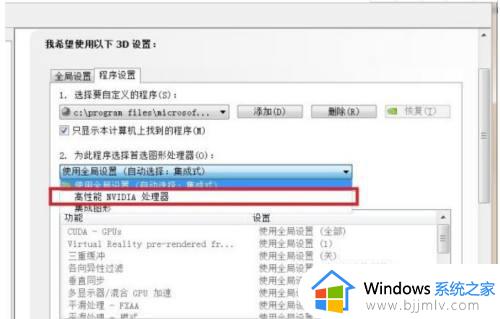
7、最后,点击页面底部“应用”按钮。保存该项设置,确保游戏过程中使用独立显卡让游戏体验更好。
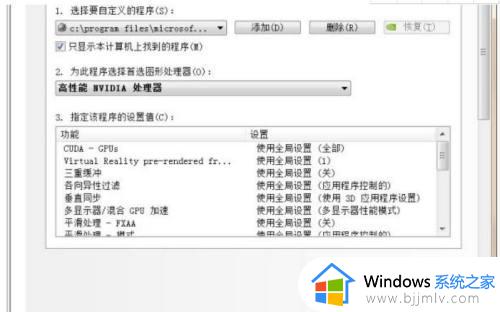
上述给大家介绍的就是win7系统设置玩游戏不卡的详细方法,如果你有需要就可以参考上述方法步骤来进行设置就行了。